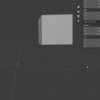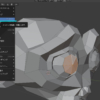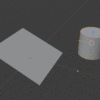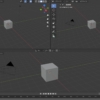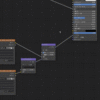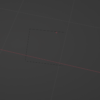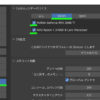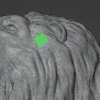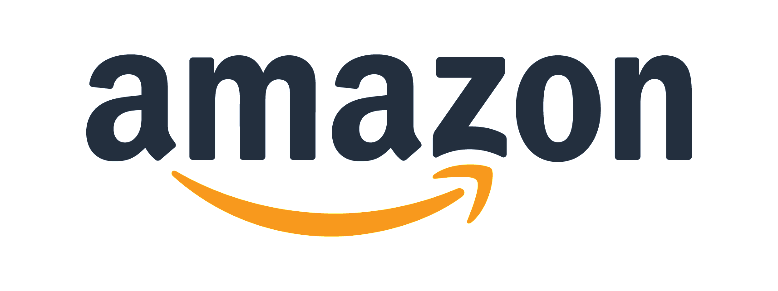【Blender】 HDR 画像を使った IBL ( Image Based Lighting ) でレンダリングする方法!
基本の設定方法 ワールドノードを使ってHDRIを環境テクスチャにする

Cycles レンダーにおけるHDR 画像を使った IBLのレンダリング方法を調べて分かったことをまとめてみました!
HDR 画像でレンダリングを行うには、ワールドの環境テクスチャに HDR 画像を設定します。 ワークスペースから「Shadingタブ」を選ぶと作業がしやすいです。
「ノードを使用」にチェックをいれて、「ワールド」を選択します。 Shift + A キーから「テクスチャ」→「環境テクスチャ」ノードを追加して、好きな HDR 画像を開きます。 これで IBL設定が完了しました。
思ったよりも簡単ですね。
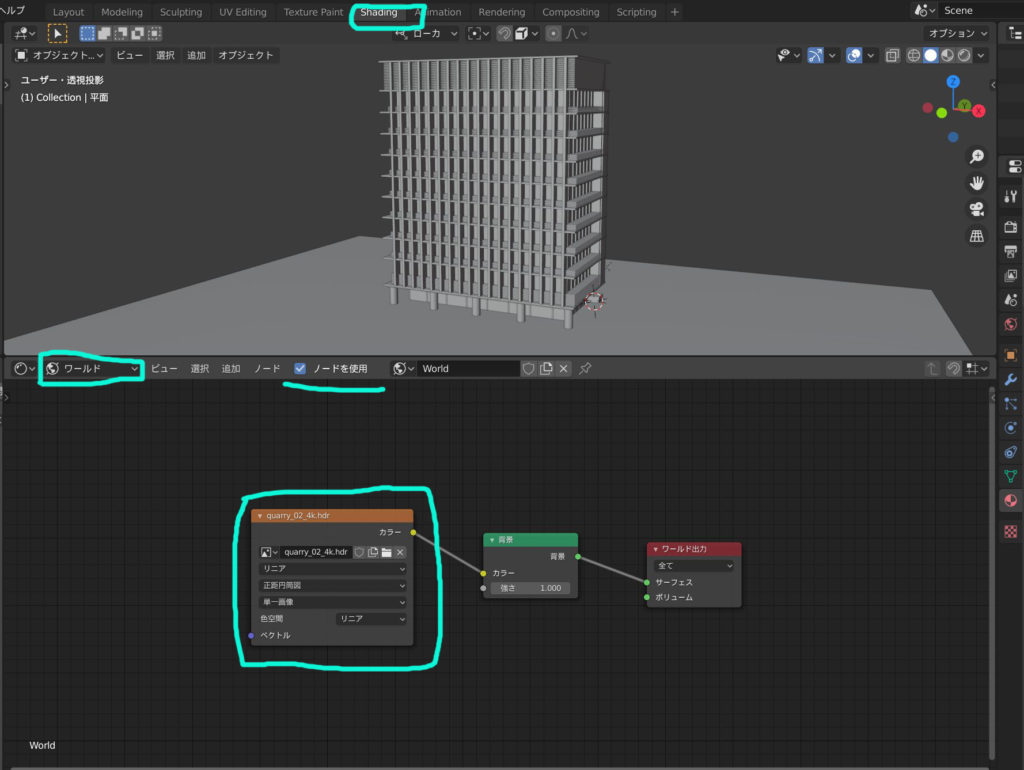
つぎに HDRI 画像を回転して、自由に光源の角度を変えられるようにしていきます。 Shift + A キーから「入力」→「テクスチャ座標」ノードと「ベクトル」から「マッピング」ノードを追加して、画像のようにノードを組みます。
テクスチャ座標の「回転」の Z 軸を変更すると、HDRI画像が回転します。
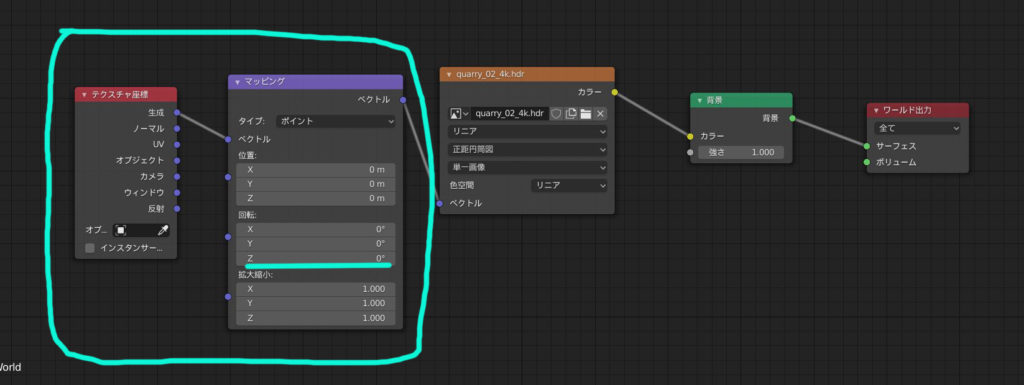
※Blender にデフォルトでインストールされているアドオン「Node Wrangler」を有効にしておけば環境テクスチャノードをアクティブにしておいて Ctrl + T キーを押すだけでテクスチャ座標ノードとマッピングノードを追加できます。
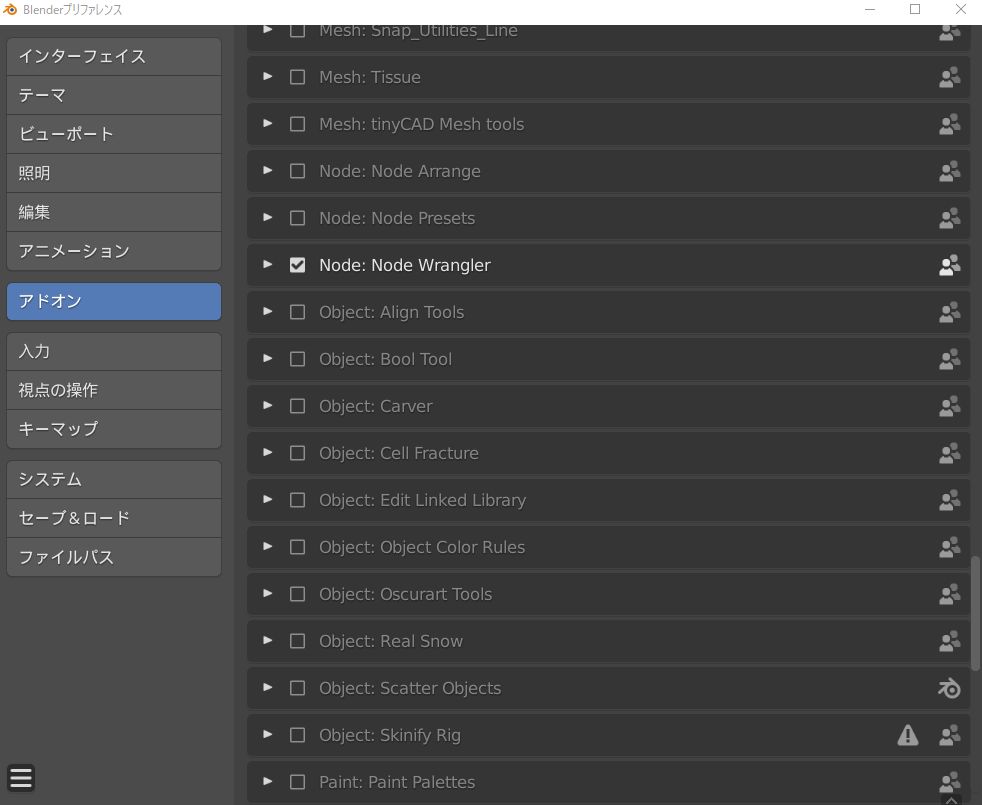
環境設定のアドオンから「Node Wrangler」にチェックを入れるとOKです。
HDRI画像のノードを選んだ状態でCtrl + T キーを押すと、テクスチャ座標ノードとマッピングノードが追加されます。
Blenderを触っていく中で繰り返し行う作業だと思うので、マクロ化されているのは有難いですね!
HDRIでライティングの強さと背景の明るさを別々に調整する
HDRIでライティングの強さと背景の明るさを別々に調整する
HDR 画像のライティングを調整するには「強さ」を調整しますが、画像の明暗を調整するのでライティングを弱くすれば背景画像も同時に暗くなってしまいます。 そこでライティングの強さと背景画像の明るさを別々に調整できるようにノードを組み直してみます。
まずは「背景シェーダー」をもうひとつ追加して HDRI 画像とつなげます。
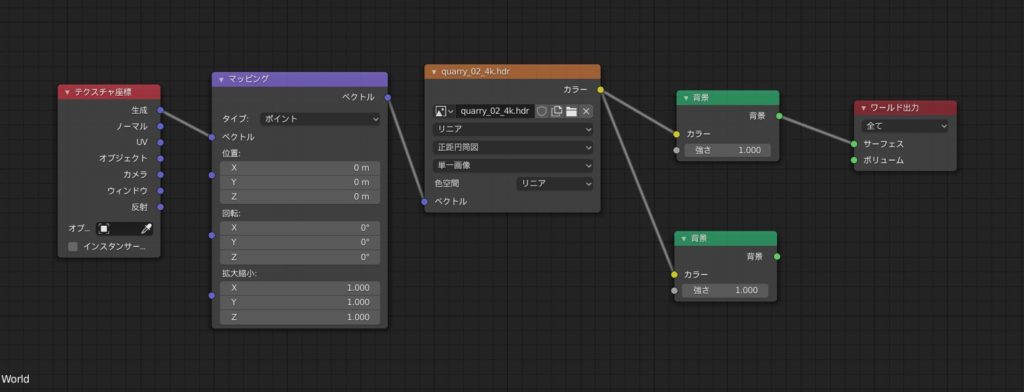
次に、「入力」→「ライトパス」
「シェーダー」→「シェーダーミックス」
を追加して画像のように繋いでいきます!
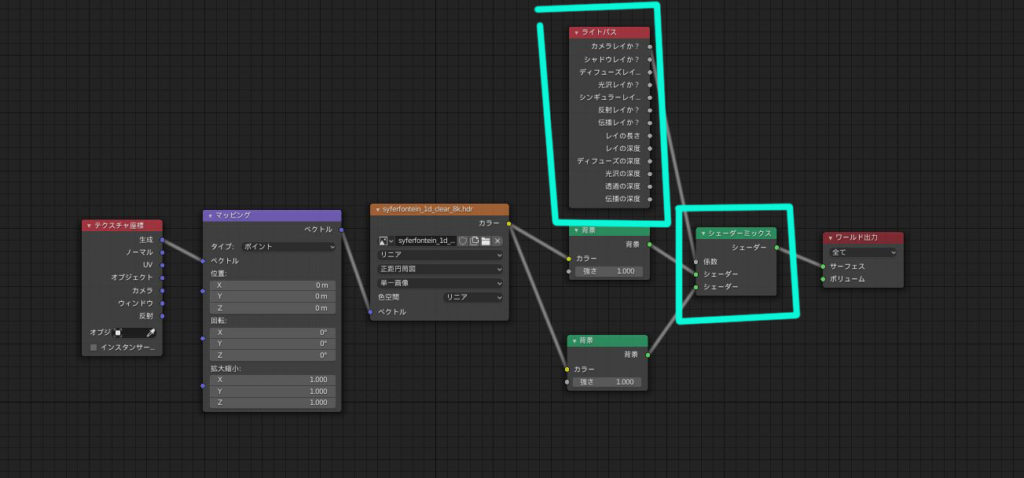
2つある背景シェーダーのうち、上の背景シェーダーはライティングの強さを調整出来て、
下の背景シェーダーでは背景画像の明るさの調整が可能になります。
HDRIの背景部分がアルファで抜けるように設定する方法!
プロパティ → レンダープロパティ → フィルム タブにある「透過」にチェックを入れると、レンダリングしたときのHDR背景部分を透過させることが出来ます!